win10怎样分屏显示 win10如何分屏显示器
更新时间:2023-12-29 14:56:25作者:runxin
有时候,我们在win10电脑上运行的程序过多时,难免会导致屏幕中显示的画面操作很是困难的情况,这时小伙伴可以通过微软win10系统中自带的分屏功能来实现屏幕分屏操作,以便用户操作更加便捷,可是win10怎样分屏显示呢?其实操作步骤很简单,以下就是小编带来的win10如何分屏显示器,一起来了解下吧。
具体方法如下:
使用拖拉操作分屏
1、鼠标按住应用的标题栏,向边缘拖动。
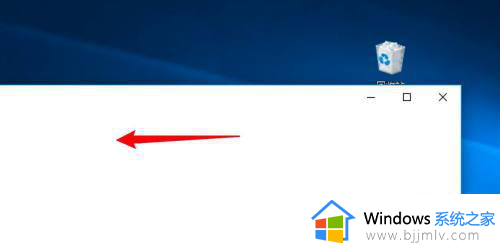
2、鼠标拖动到边缘位置后,出现分屏线,松开鼠标。
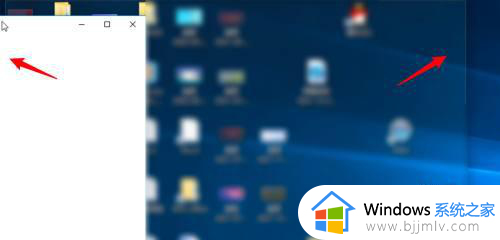
3、在另一边选择要分屏显示的另一个应用即可。
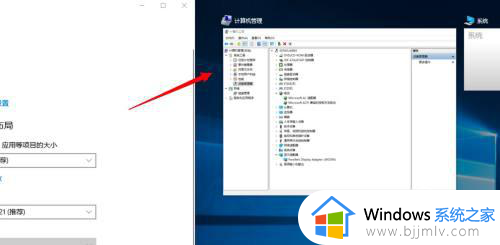
通过任务视图来分屏
1、点击任务栏上的任务视图。
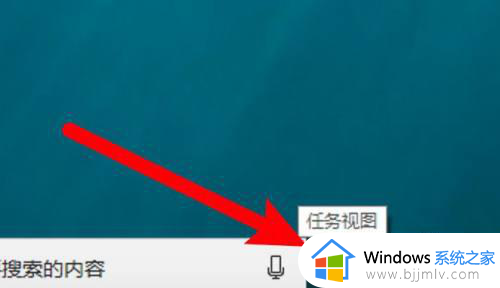
2、右键点击要分屏显示的应用,选择一个对齐方式。
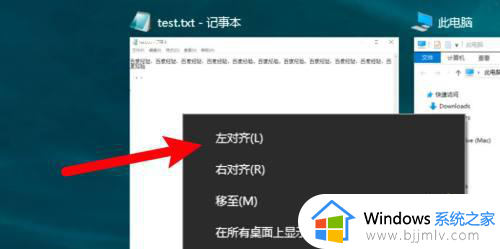
3、点击选择另一个要分屏的应用即可。
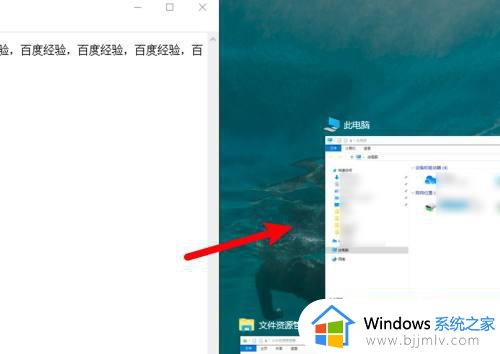
这篇文章的内容就是关于win10如何分屏显示器的所有步骤了,有遇到过相同问题的用户就可以根据小编的步骤进行操作了,希望能够对大家有所帮助。
win10怎样分屏显示 win10如何分屏显示器相关教程
- win10怎么分屏2个显示器 win10分屏两个显示器设置方法
- win10分屏显示怎么弄出来 win10如何设置分屏显示器
- win10怎么分屏窗口显示 win10窗口分屏显示设置方法
- windows10系统能用分屏嘛 windows10系统怎样分屏显示
- win10电脑分屏两个显示器怎么操作 win10系统如何设置双显示屏
- windows10分屏2个显示器设置方法 window10电脑分屏两个显示器怎么设置
- win10电池显示百分比怎么操作 win10电脑如何显示电池百分比
- win10怎么设置双屏幕显示?win10如何设置双屏显示器
- window10如何分屏显示 window10系统分屏操作教程
- win10双屏设置主显示器的方法 win10双屏显示怎么设置主副屏
- win10如何看是否激活成功?怎么看win10是否激活状态
- win10怎么调语言设置 win10语言设置教程
- win10如何开启数据执行保护模式 win10怎么打开数据执行保护功能
- windows10怎么改文件属性 win10如何修改文件属性
- win10网络适配器驱动未检测到怎么办 win10未检测网络适配器的驱动程序处理方法
- win10的快速启动关闭设置方法 win10系统的快速启动怎么关闭
win10系统教程推荐
- 1 windows10怎么改名字 如何更改Windows10用户名
- 2 win10如何扩大c盘容量 win10怎么扩大c盘空间
- 3 windows10怎么改壁纸 更改win10桌面背景的步骤
- 4 win10显示扬声器未接入设备怎么办 win10电脑显示扬声器未接入处理方法
- 5 win10新建文件夹不见了怎么办 win10系统新建文件夹没有处理方法
- 6 windows10怎么不让电脑锁屏 win10系统如何彻底关掉自动锁屏
- 7 win10无线投屏搜索不到电视怎么办 win10无线投屏搜索不到电视如何处理
- 8 win10怎么备份磁盘的所有东西?win10如何备份磁盘文件数据
- 9 win10怎么把麦克风声音调大 win10如何把麦克风音量调大
- 10 win10看硬盘信息怎么查询 win10在哪里看硬盘信息
win10系统推荐